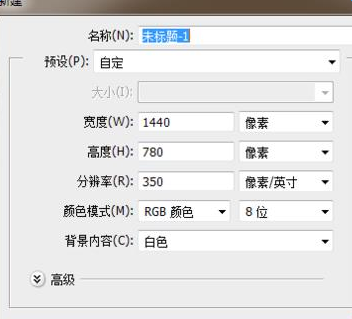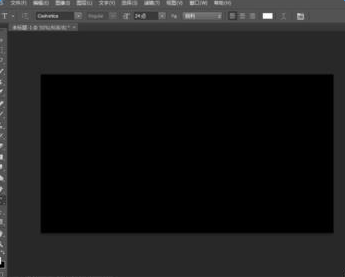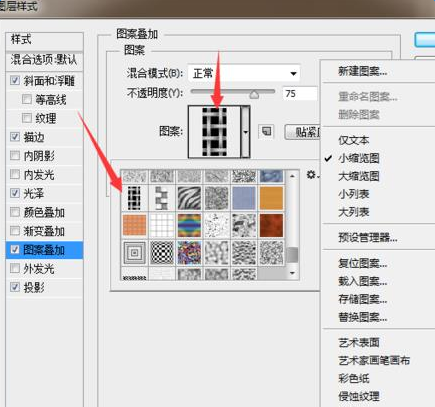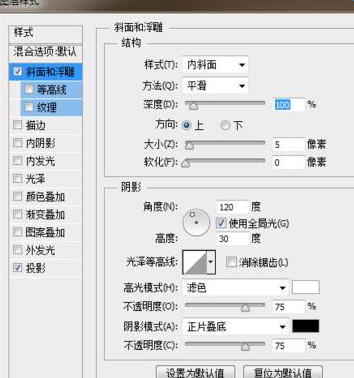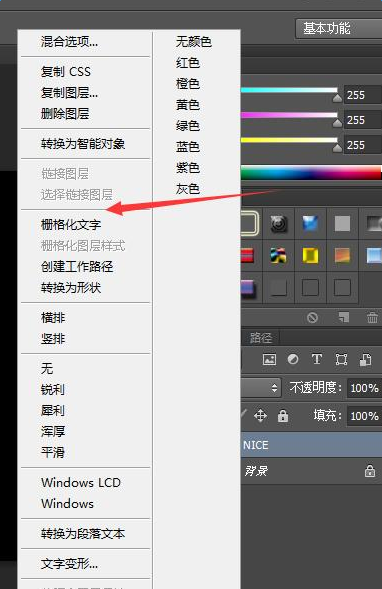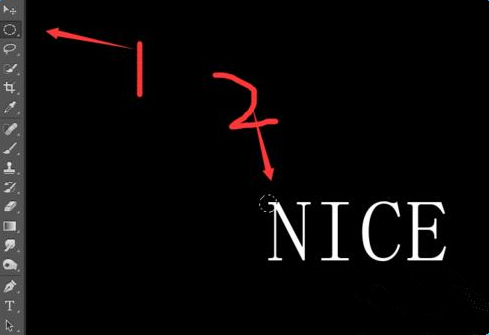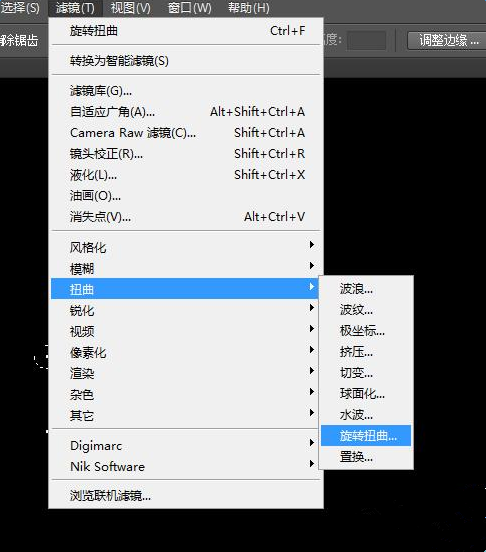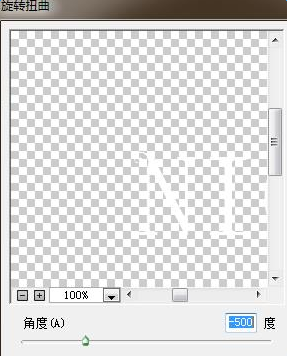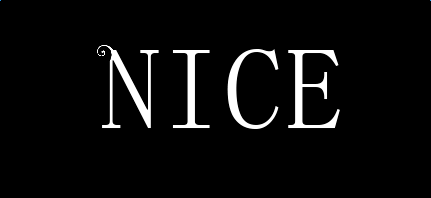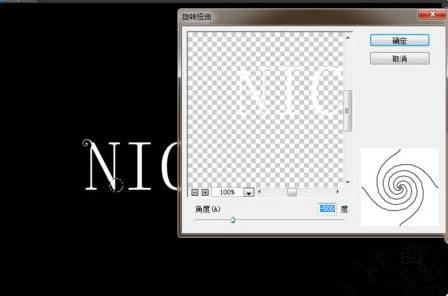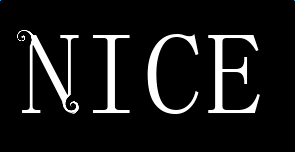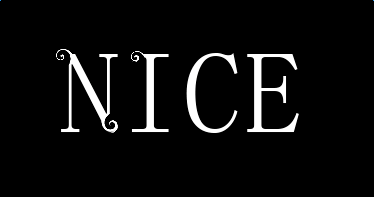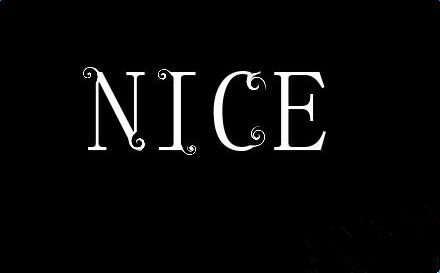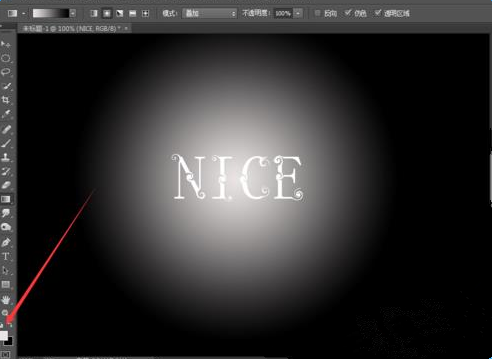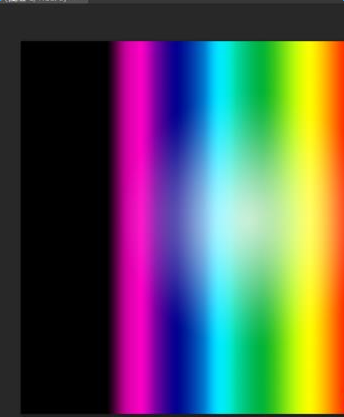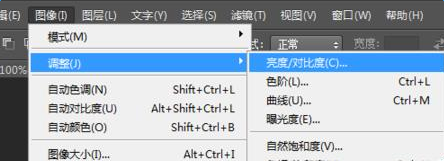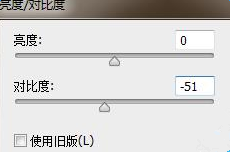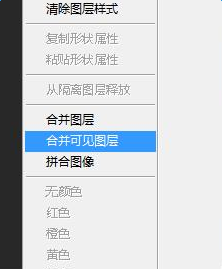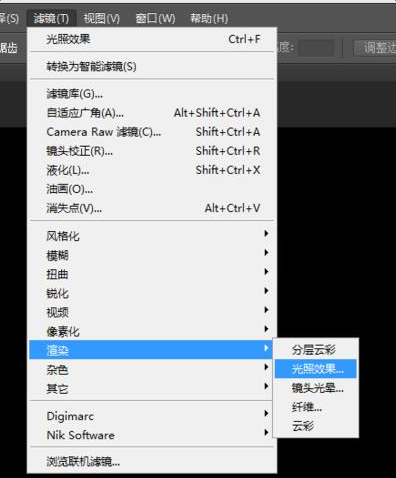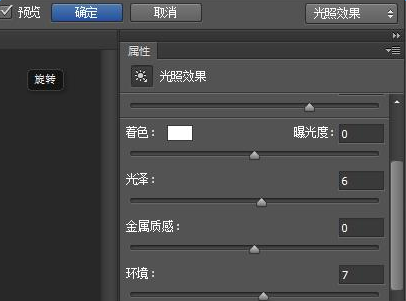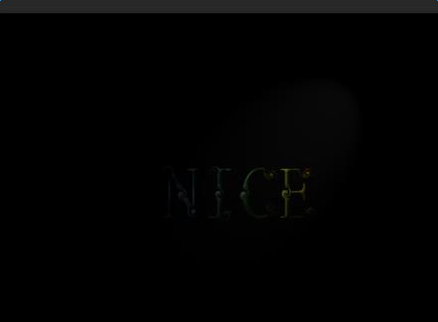最新下载
热门教程
- 1
- 2
- 3
- 4
- 5
- 6
- 7
- 8
- 9
- 10
PS CC版中怎么设计黑色魔幻渐变字体
时间:2022-06-28 18:22:29 编辑:袖梨 来源:一聚教程网
1、新建文件,参数如图所示;
2、填充黑色背景(快捷键ctrl+del),如图所示;
3、输入相关的文字;
4、然后添加图层样式,投影;
5、光泽;
6、图案;
7、浮雕;
8、描边;
9、右键文字图层,栅格化文字;
10、使用,矩形工具里面的椭圆工具,在相应的位置上画个圈圈(画的时候按住shift键);
11、在上面任务栏找到滤镜<扭曲<旋转扭曲;
12、参数如图所示;
13、确认后的字体;
14、然后快捷键ctrl+D取消选区,你应该得到的效果;(注意:我用放大镜做的,我并没有吧字体调大)
15、利用同样的方法对其他字母进行修改(参数不变的,为了保持一致);
16、你应该得到的效果;
17、接着;
18、你应该得到的效果;
19、继续接着;
20、继续(注意:要有创意别照着我的改);
21、然后,吧旋转方向调整,刚刚是负的现在可以正;
22、在你做完第一个扭曲的时候,你觉得这样很麻烦很繁琐,你可以直接快捷键ctrl+F;
23、接着就是渐变了,新建一个图层,前景色为灰白、背景色为黑色,为了突出文字,如果你的前景色是白色,就会看不清中间那个字(箭头哪里是前景色,不知道渐变在哪里的新手请在左侧寻找);
24、再者,继续渐变(图层混合模式为颜色);
25、你应该得到的效果;
26、在上方任务栏中,找到图像;
27、然后调亮比度,参数如图所示;
28、把所有图层合并为可见图层;
29、然后在上方任务栏中找到滤镜中的光照效果;
30、参数如图所示;
31、最终效果。
相关文章
- 《弓箭传说2》新手玩法介绍 01-16
- 《地下城与勇士:起源》断桥烟雨多买多送活动内容一览 01-16
- 《差不多高手》醉拳龙技能特点分享 01-16
- 《鬼谷八荒》毕方尾羽解除限制道具推荐 01-16
- 《地下城与勇士:起源》阿拉德首次迎新春活动内容一览 01-16
- 《差不多高手》情圣技能特点分享 01-16